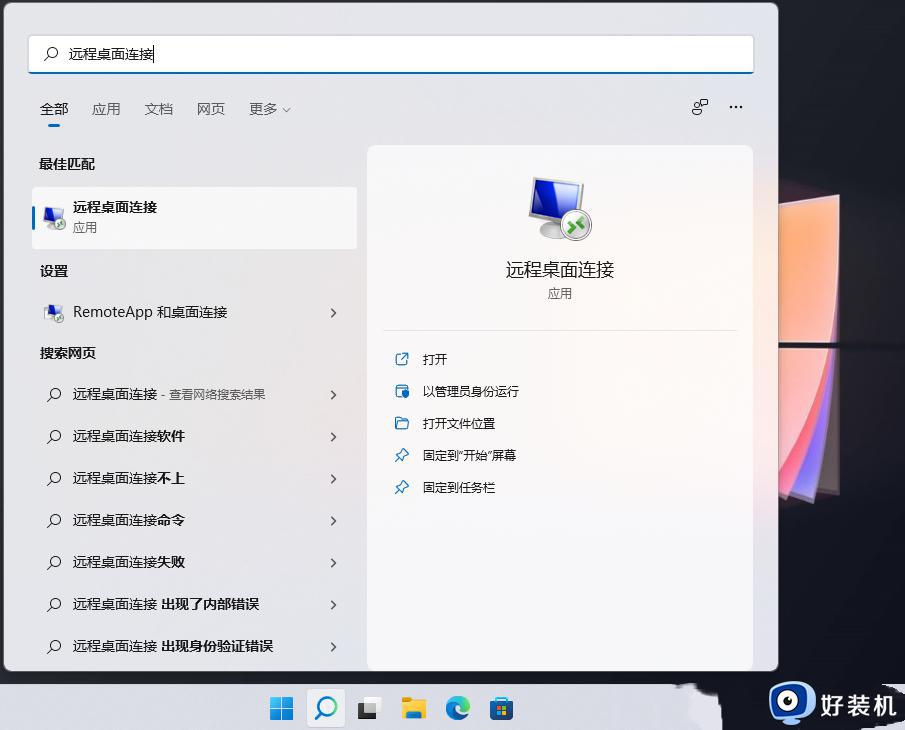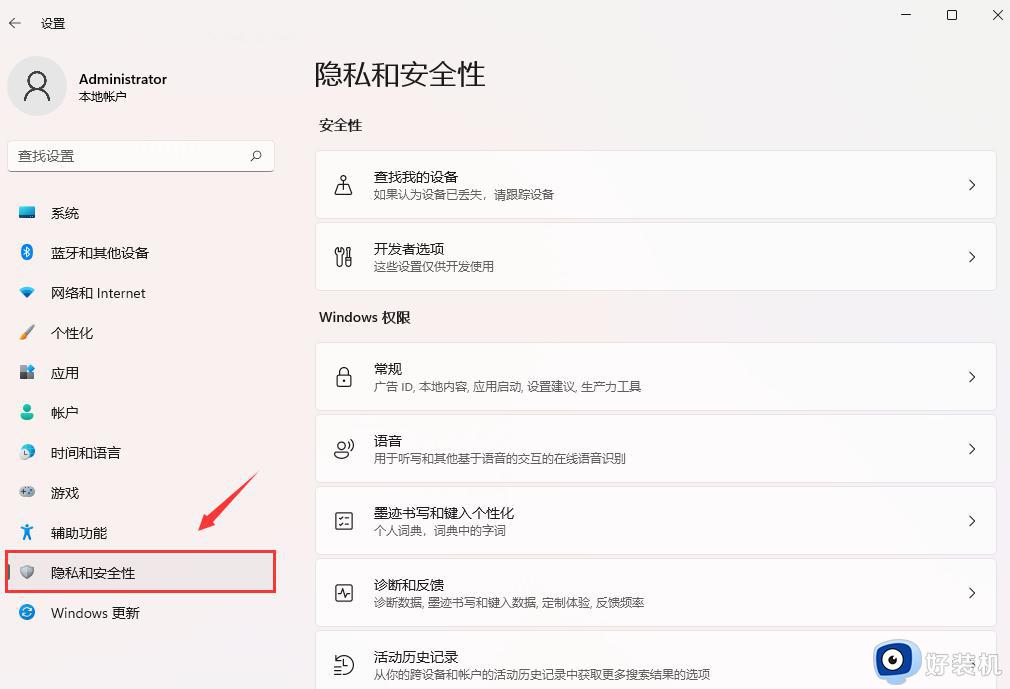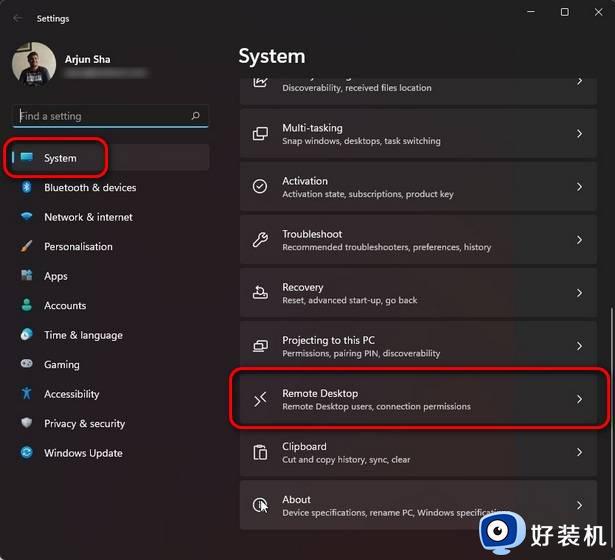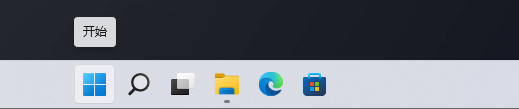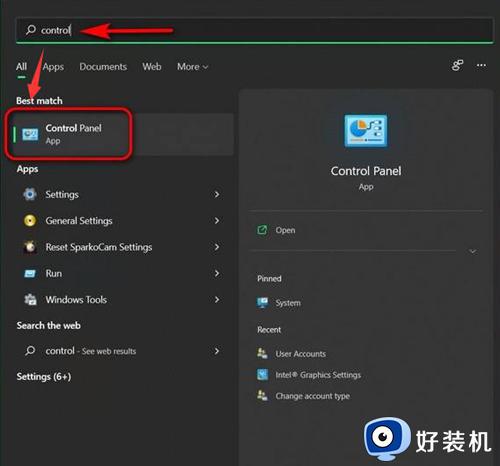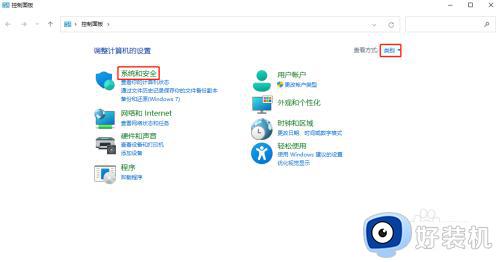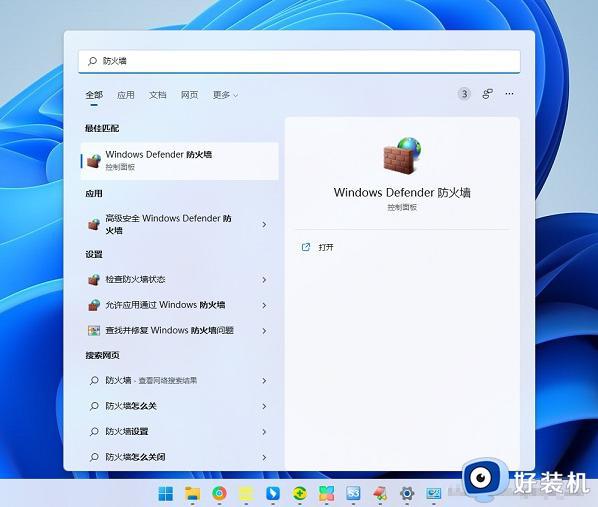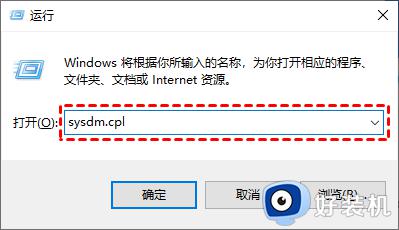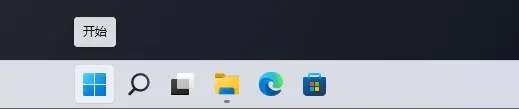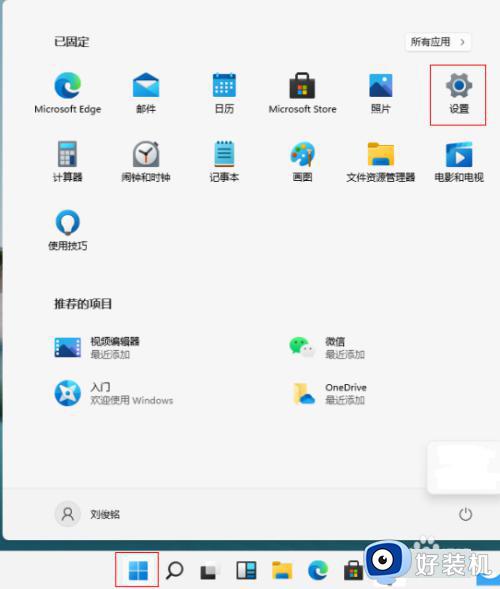win11远程桌面的打开方法 win11怎么打开远程桌面
时间:2023-04-04 15:06:04作者:zheng
我们有时在win11上遇到不明白的操作会寻求朋友的帮助,但是朋友用口头说明有时会说不清楚操作,这时就可以用远程桌面功能,让朋友直接操控我们的电脑,那么要怎么打开win11远程桌面功能呢?今天小编就教大家win11远程桌面的打开方法,如果你刚好遇到这个问题,跟着小编一起来操作吧。
推荐下载:win11中文版
方法如下:1、点击桌面开始菜单,打开设置面板
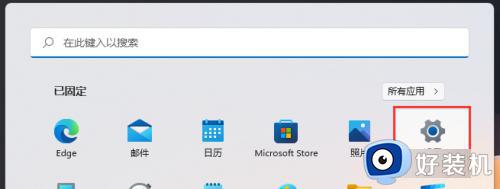
2、随后在系统栏目中点击关于选项
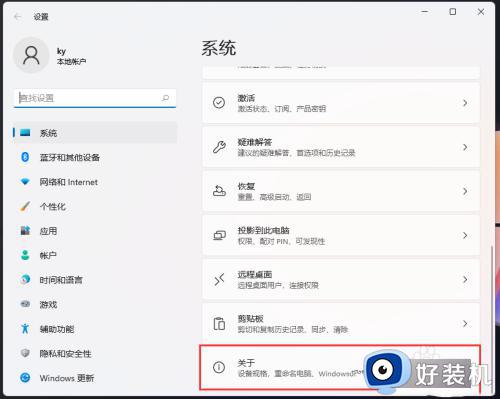
3、滚动鼠标将右侧页面拉到最下方,点击远程桌面按钮
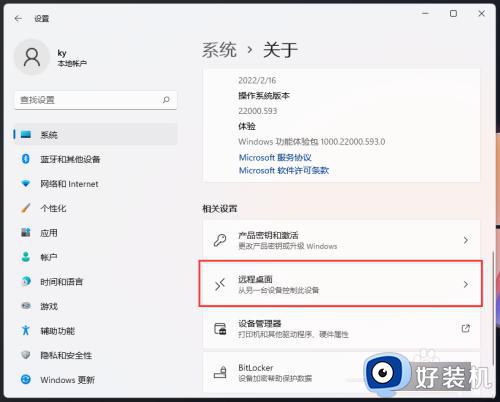
4、鼠标向右滑动滑块,打开远程桌面
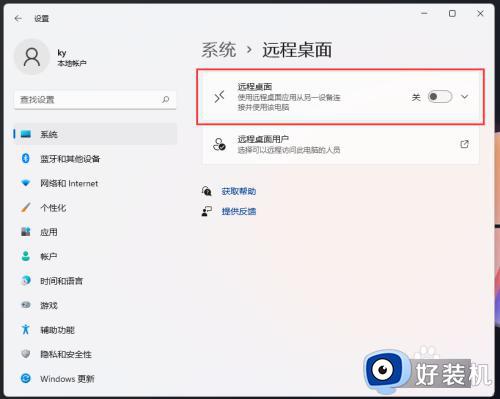
5、最后在提示窗口中,点击确认按钮启用即可
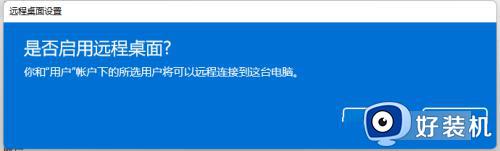
以上就是关于win11远程桌面的打开方法的全部内容,还有不懂得用户就可以根据小编的方法来操作吧,希望能够帮助到大家。